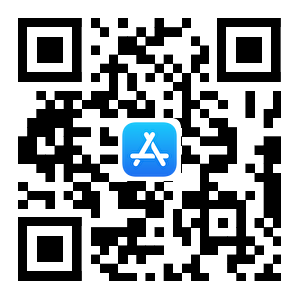最近ins更新版本以后不知道大家有没有发现原本ins编辑主页里的网站栏被换成了链接,支持同时放置外部链接和脸书主页链接!再也不用像以前那样个性签名和网站栏链接文字一大堆挤在ins主页里啦!但是由于这个新功能还在测试,只有一小部分账号支持放置多个外部链接!而普通账号大多可以放置一个外部链接和一个脸书主页链接!
最近ins更新版本以后不知道大家有没有发现原本ins编辑主页里的网站栏被换成了链接,支持同时放置外部链接和脸书主页链接!再也不用像以前那样个性签名和网站栏链接文字一大堆挤在ins主页里啦!但是由于这个新功能还在测试,只有一小部分账号支持放置多个外部链接!而普通账号大多可以放置一个外部链接和一个脸书主页链接!
如果你也想在ins主页放多个链接的话可以看我下面的操作哦!
将ins更新到最新版本后,正常登录账号,点击主页右下角头像,点击“编辑主页”,进入编辑页面点击“添加链接”
进入链接的编辑页面我们点击“添加外部链接”,在网址栏填上要放的外部链接,标题栏可填可不填,再点击“完成”
完成外部链接设置以后就会自动跳回链接编辑页面再点击“添加Facebook链接”,如果之前没有关联过脸书账号的小伙伴就会像我一样出现需要授权的页面哦,点击“继续”。要添加脸书链接要保证手机上有脸书app且脸书账号都是正常登录使用的!
点击“继续”,Instagram会自动选取手机中目前正在登录的账号作为脸书链接,点击“添加...”,这里所添加的就是脸书的账号,大家要确保是自己正在使用的脸书账号哦!
完成授权后自动跳回链接编辑页面再点击一次“添加Facebook链接”,就会跳出添加脸书链接的弹窗啦,点击“添加链接”,这样就完成了脸书主页的链接啦!完成后,在链接页面就会显示链接都已经放置成功了,点击左上角箭头返回上一级
在编辑主页页面点击“完成”,这样就成功保存了链接的设置啦!
设置好的链接在会在ins的主页网站栏位置会显示{Facebook个人主页和另外*个链接},点击一下就会跳出链接,可以直接前往链接网址!
如果不设置外部链接,只添加了脸书个人主页的链接则会在ins主页显示“Facebook个人主页”,点击打开就能前往个人脸书主页啦
要注意这个功能目前还并未对所有用户开放,只有一小部分账号可以使用!多个链接效果如下图!只有一小部分ins账号可以放置一个以上的外部链接!
总结:如果小伙伴在版本更新前就在网站栏设置了网址,版本更新后会默认把原本的网站栏网址添加到外部链接!我以上的操作是在更新前就没有在网站栏添加网址,所以在更新后可以直接进行添加外部链接!!真正多个链接的放置只有一小部分账号可以使用!目前普通用户大多是一个外部链接+脸书主页链接!
https://weibo.com/tv/show/1034:4823434329522201?from=old_pc_videoshow
https://weibo.com/tv/show/1034:4825495347593224?from=old_pc_videoshow
https://www.zhihu.com/zvideo/1558097617350971392
https://zhuanlan.zhihu.com/p/560887513
https://www.sohu.com/a/588992988_121319595
https://www.sohu.com/a/589162867_121319595
https://www.toutiao.com/article/7148719106340995618/